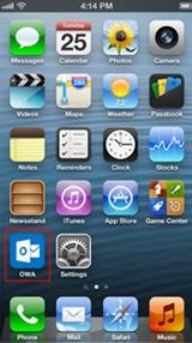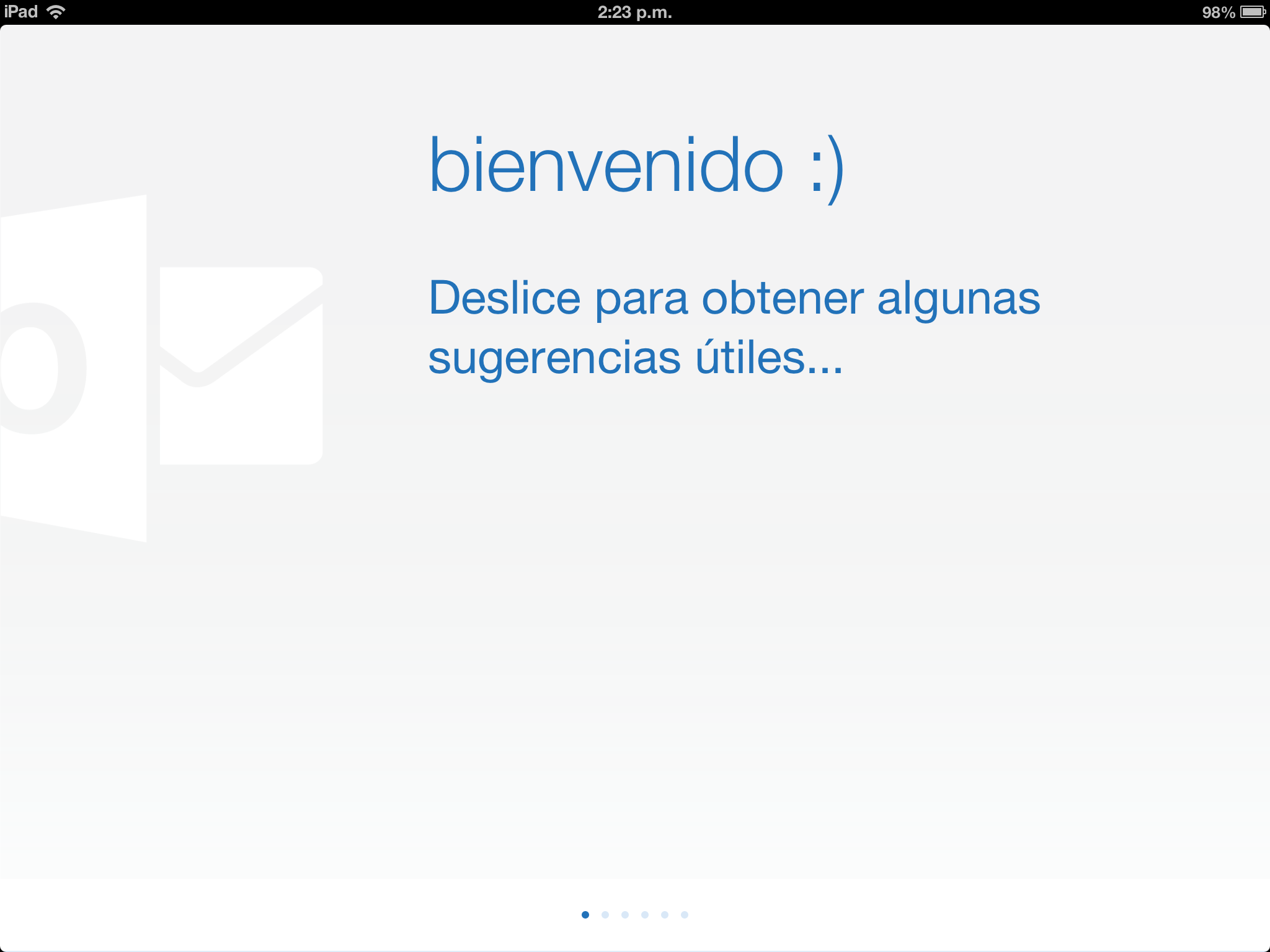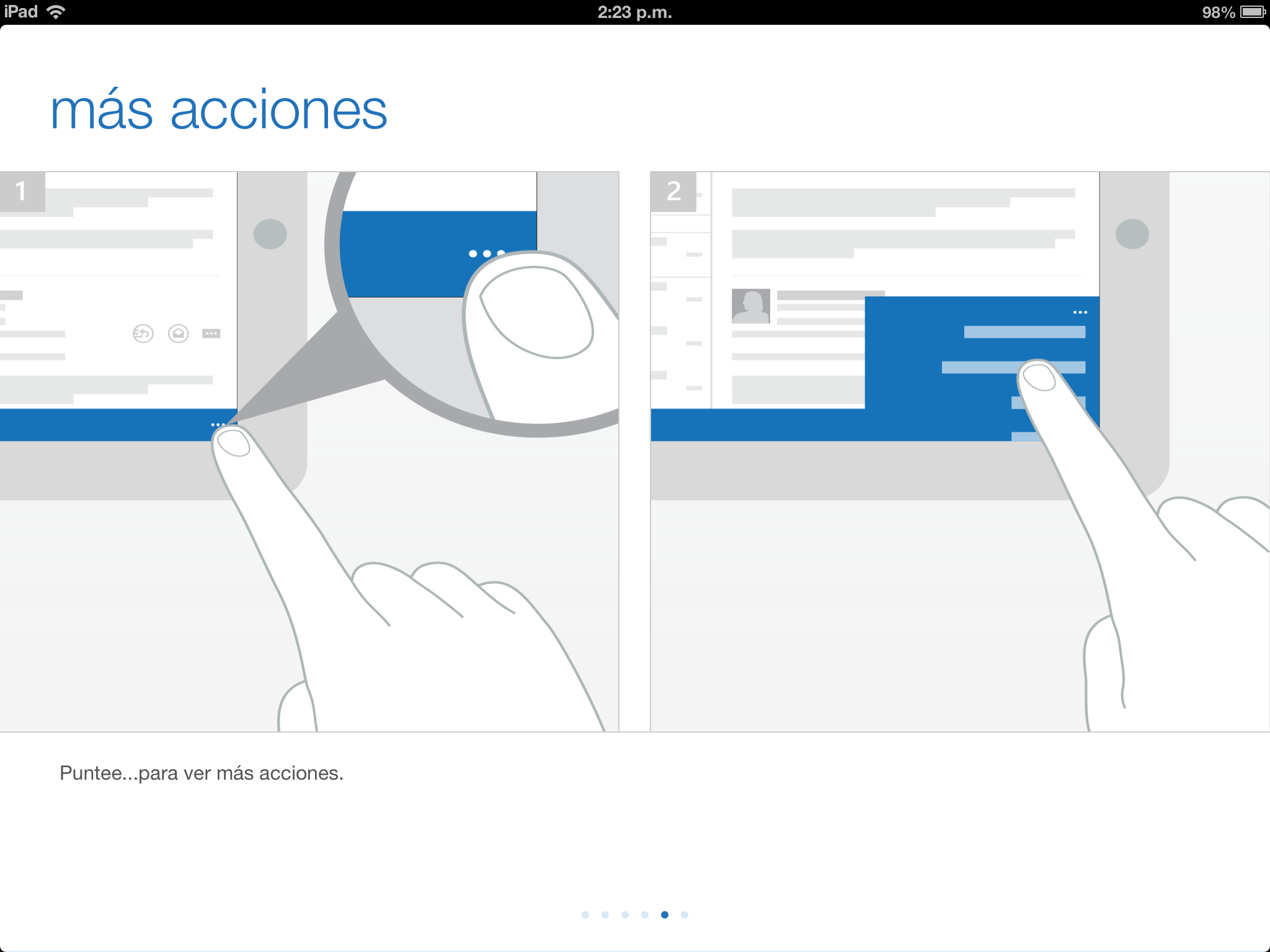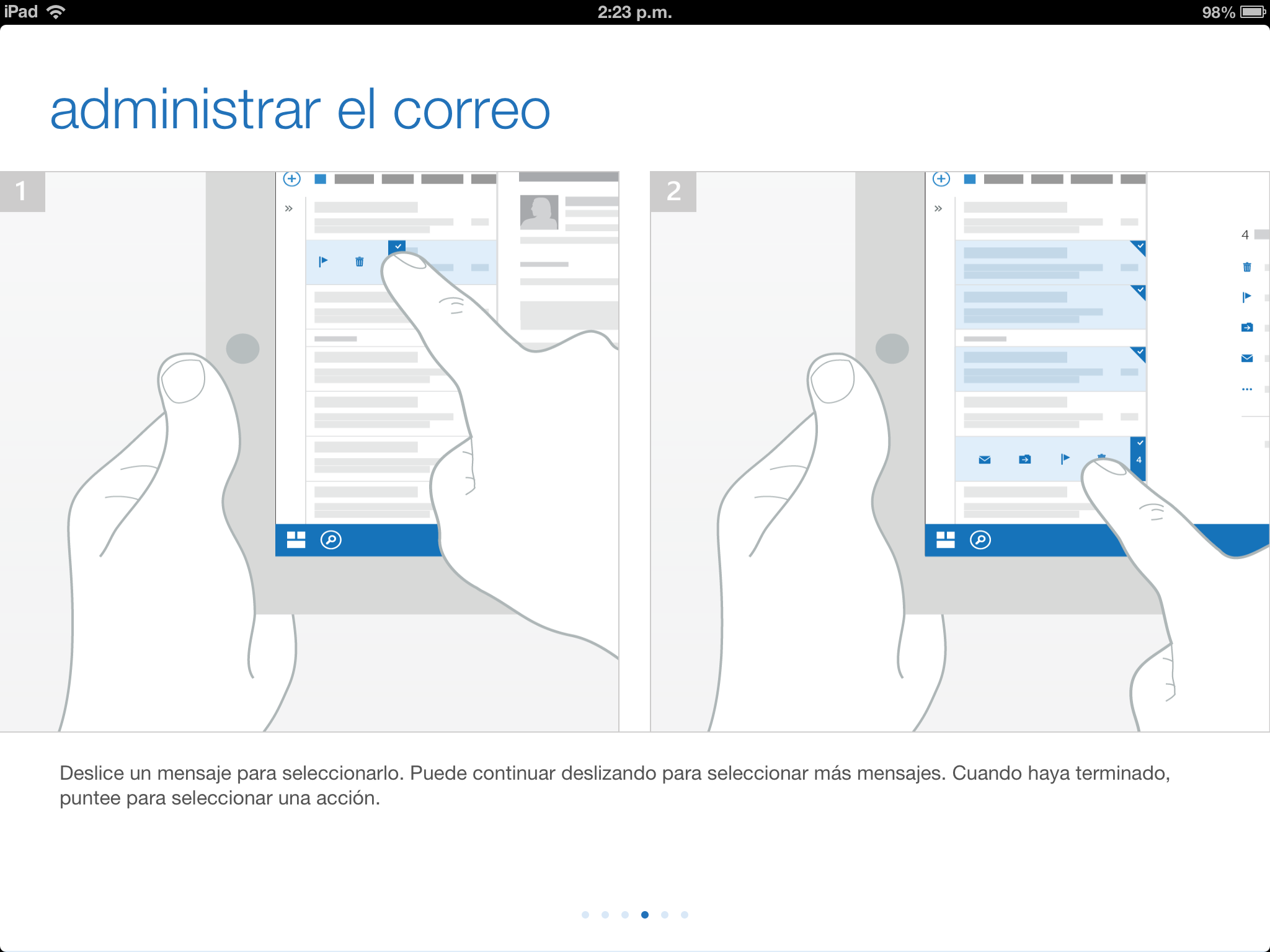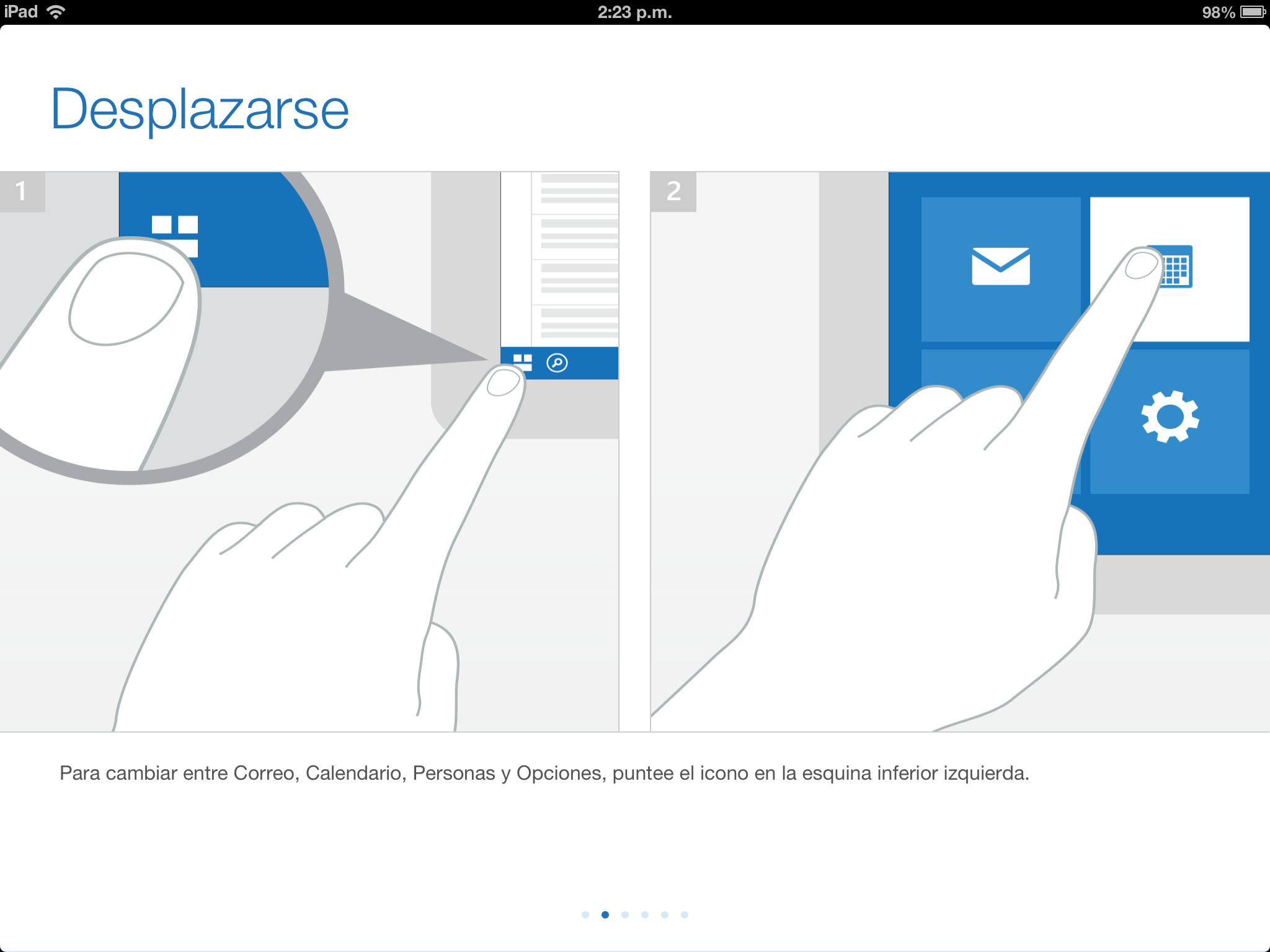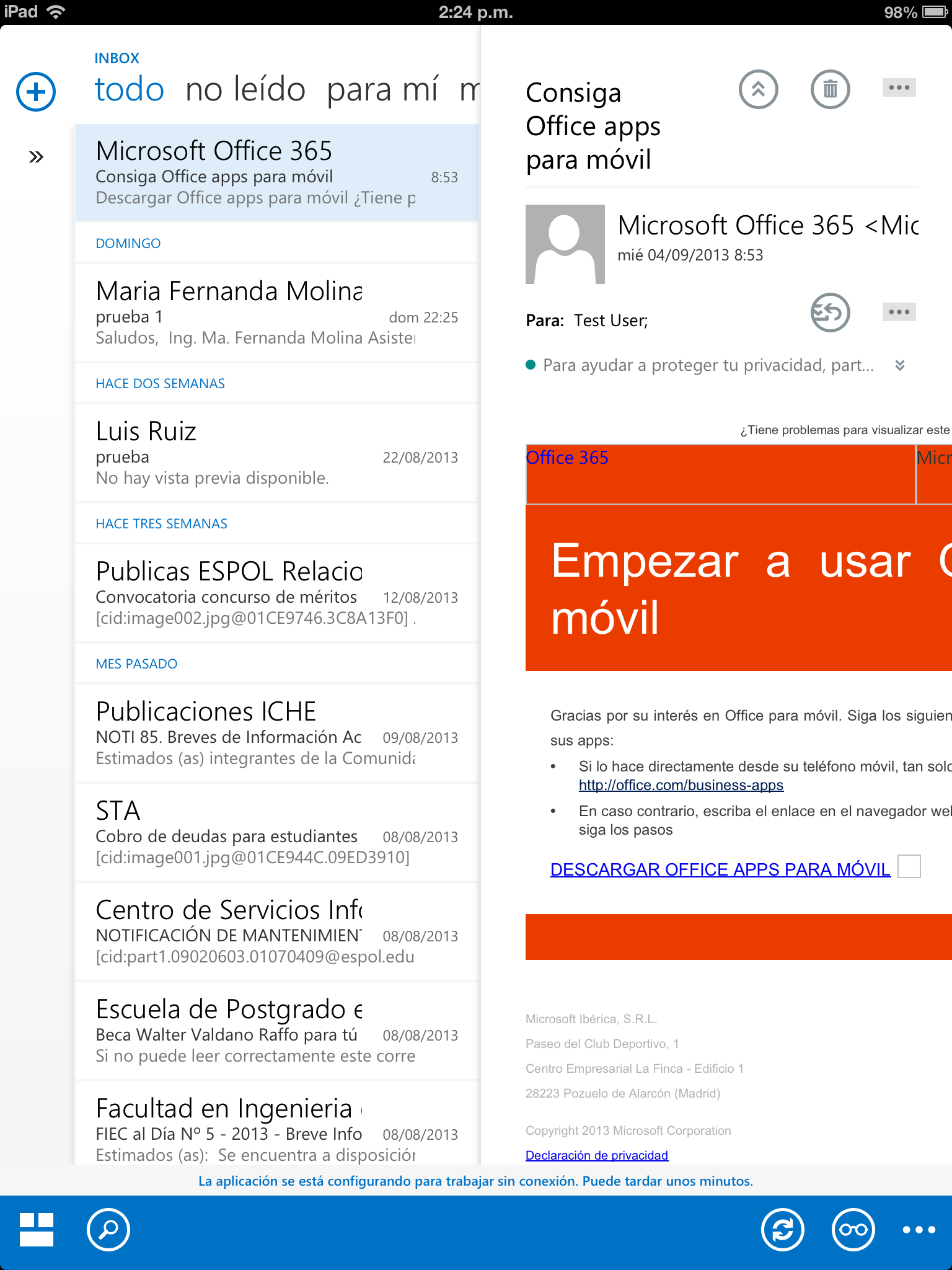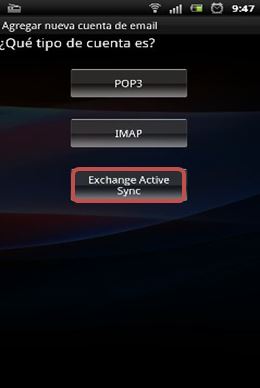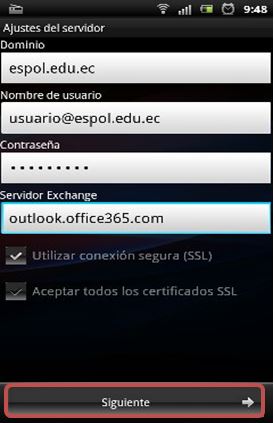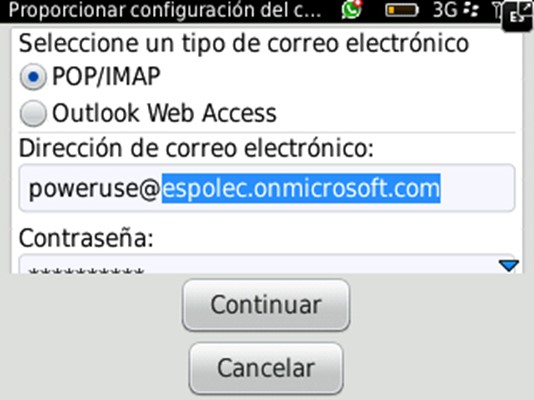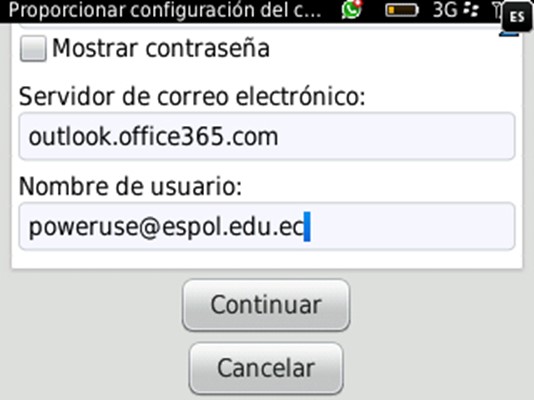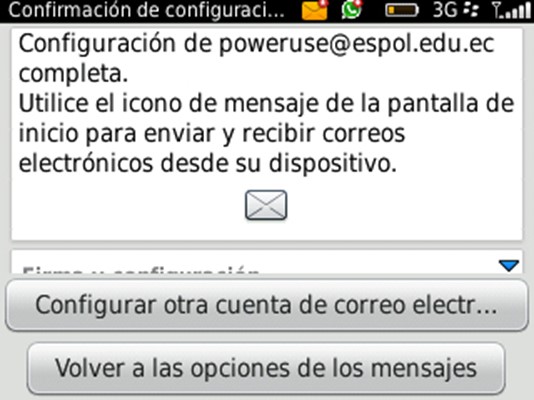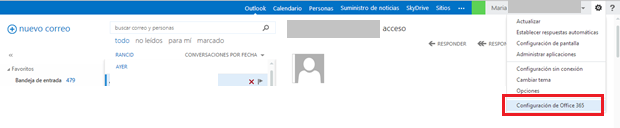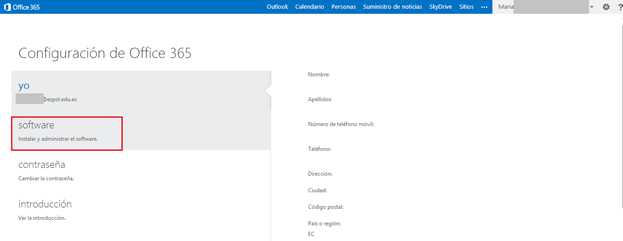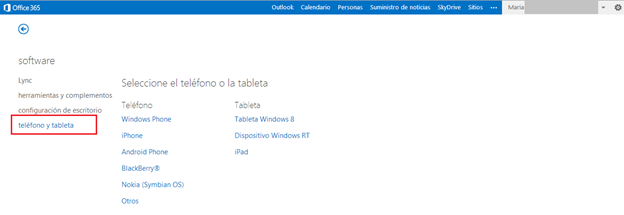Los estudiantes de pregrado activos pueden tener acceso a las aplicaciones de Office365 y deben seguir las siguientes instrucciones para instalarlas en su pc:
- Ingresar al correo de ESPOL www.mail.espol.edu.ec
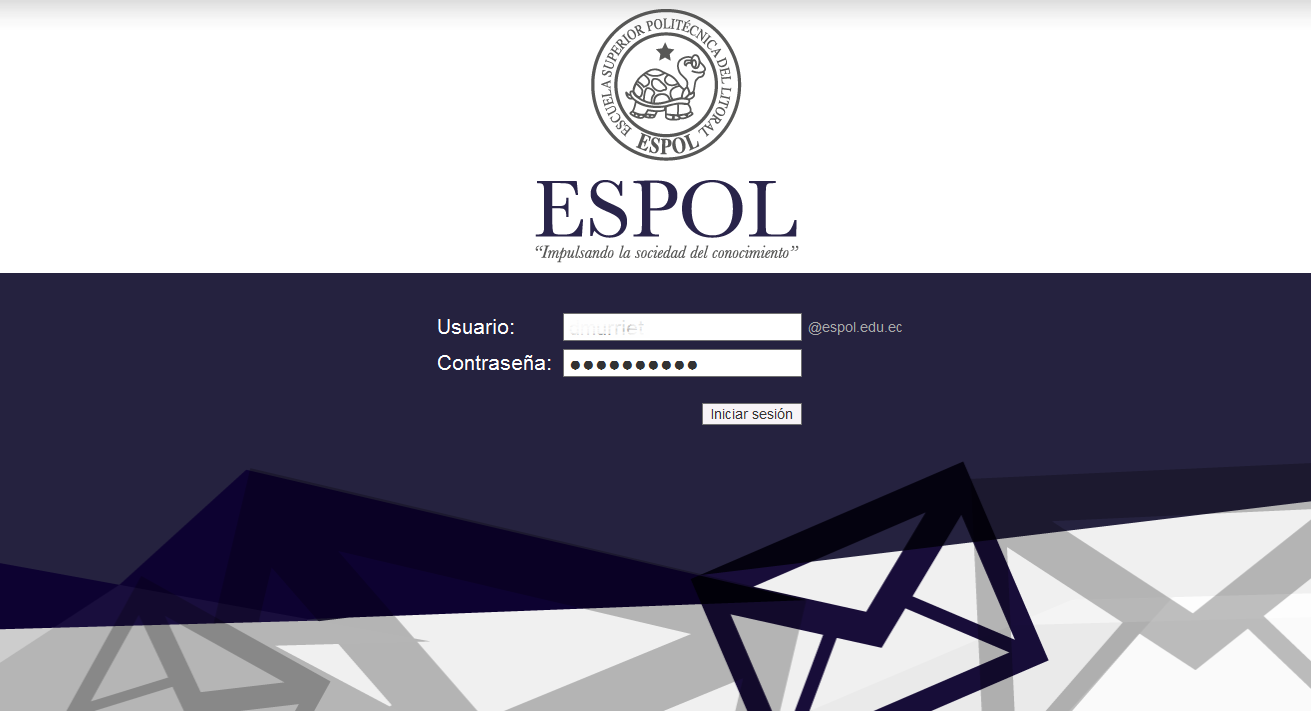
2. Hacer clic sobre la rueda de configuración y acceder a Office 365.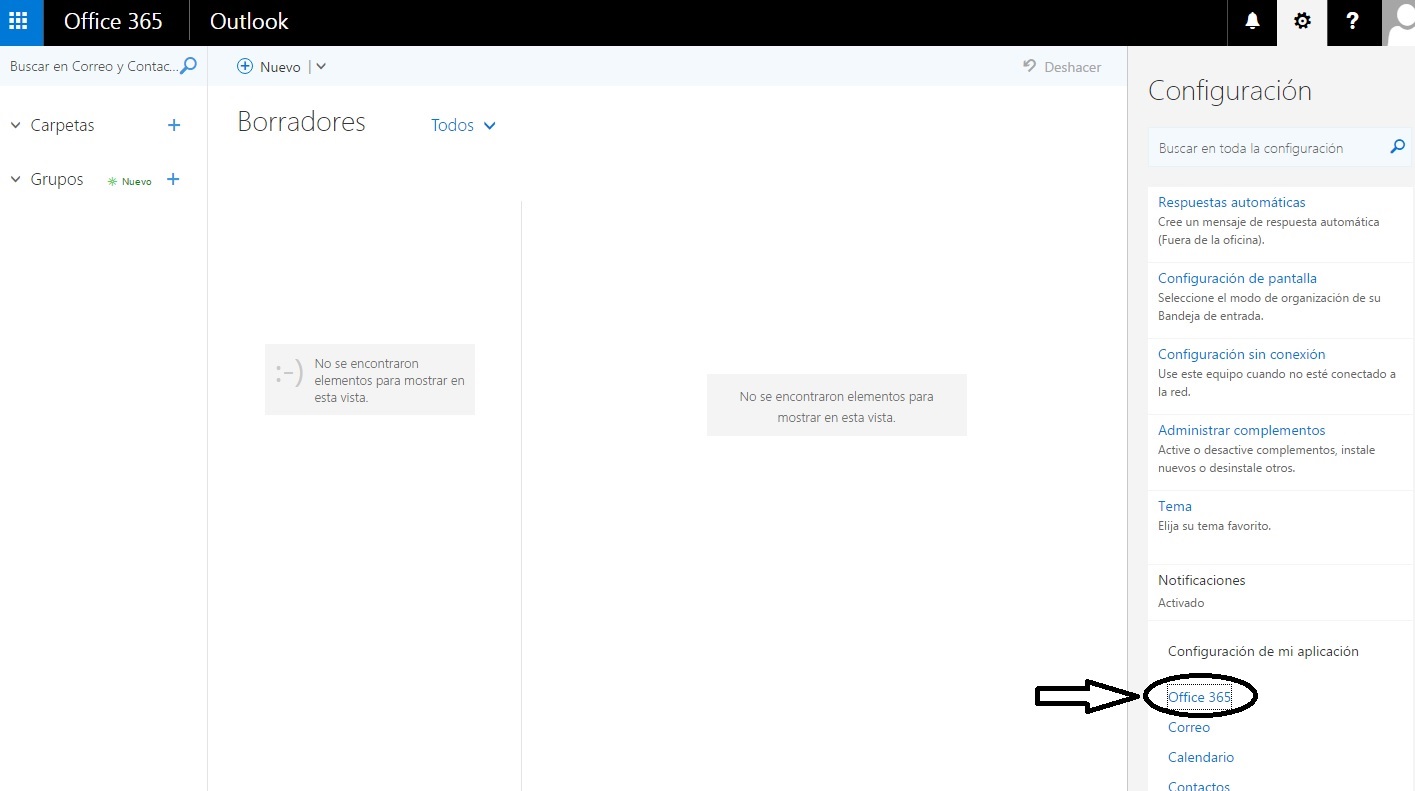
3. Acceder a la sección Software, aquí puede verificar las licencias que han sido asignadas a su cuenta.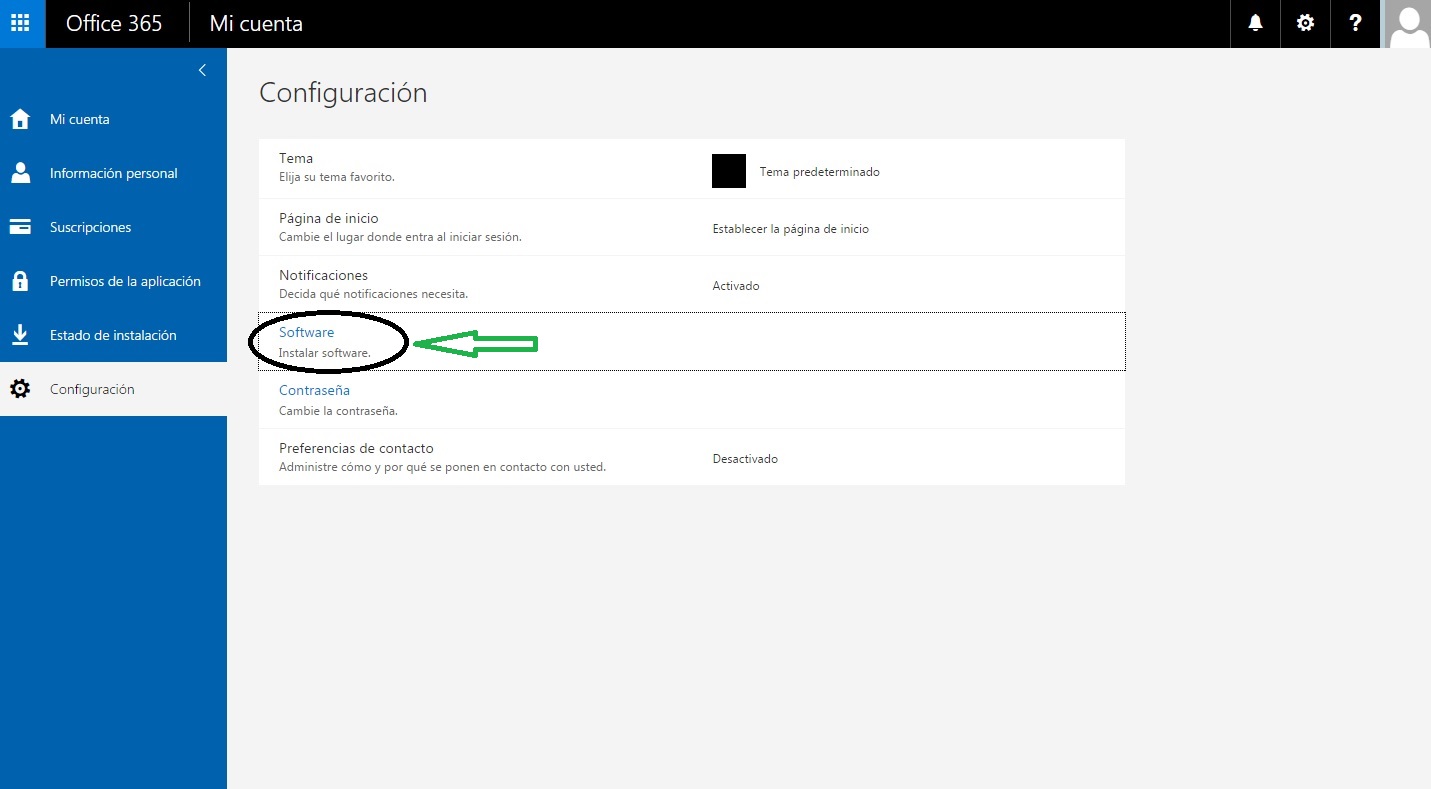
4. Se mostrarán las aplicaciones disponibles que pueden ser instaladas, luego de elegir el idioma y la versión, haga clic en Instalar y se descargará el instalador.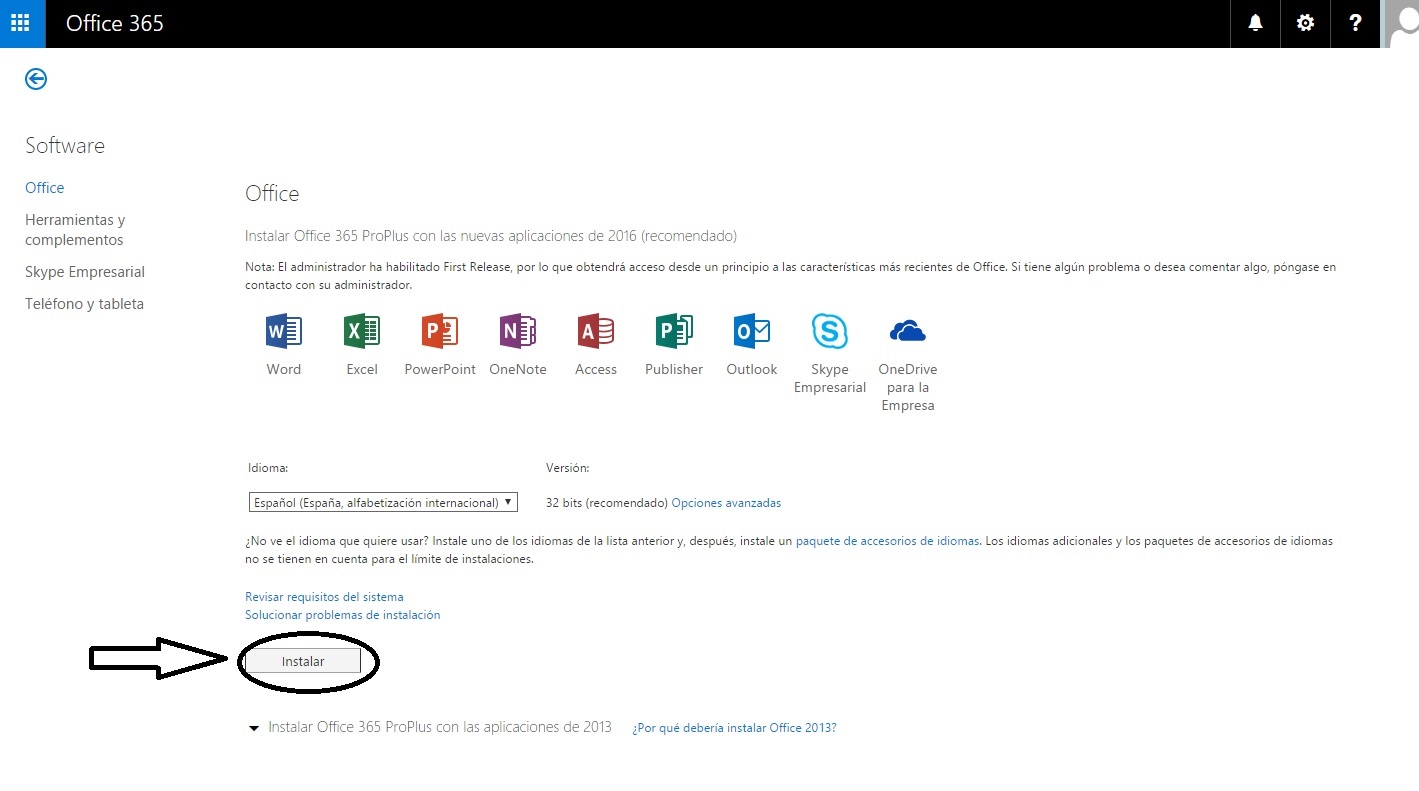
5. Se mostrara una ventana de como ejecutar el instalador de Office.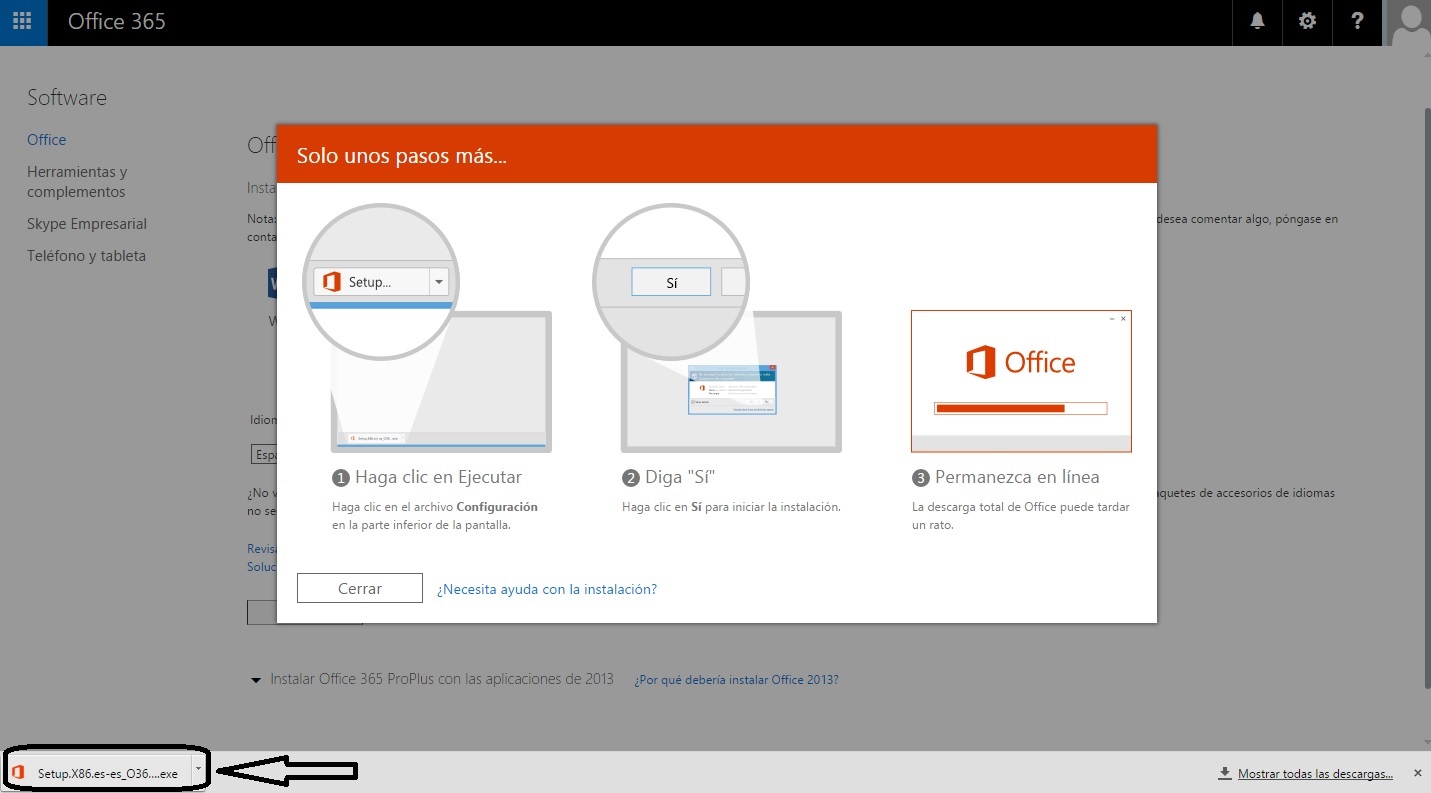
6. Al hacer doble clic sobre el instalador iniciará la instalación, acepte todos los permisos necesarios para la ejecución. Aparecerá lo siguiente:
7. Después de haberse instalado el Office, hacer clic en Cerrar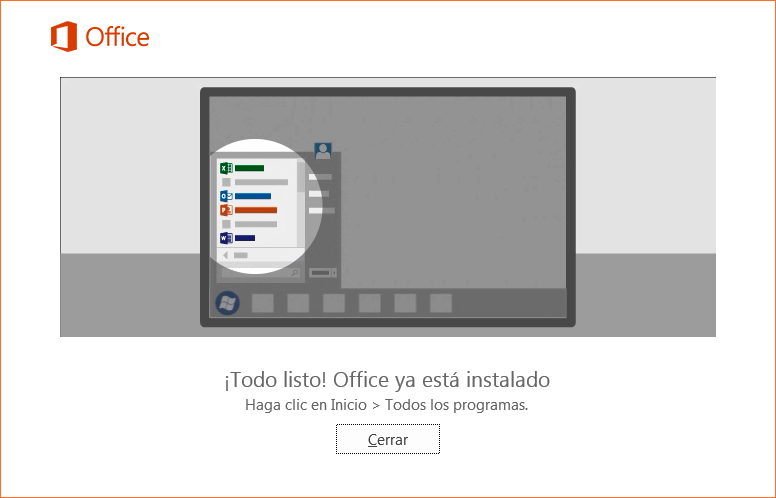
8. Comprobaremos la instalación de las aplicaciones de Office, ingresando a Inicio - Todos los Programas.
9. Abriendo una de las aplicaciones se puede acceder a iniciar sección.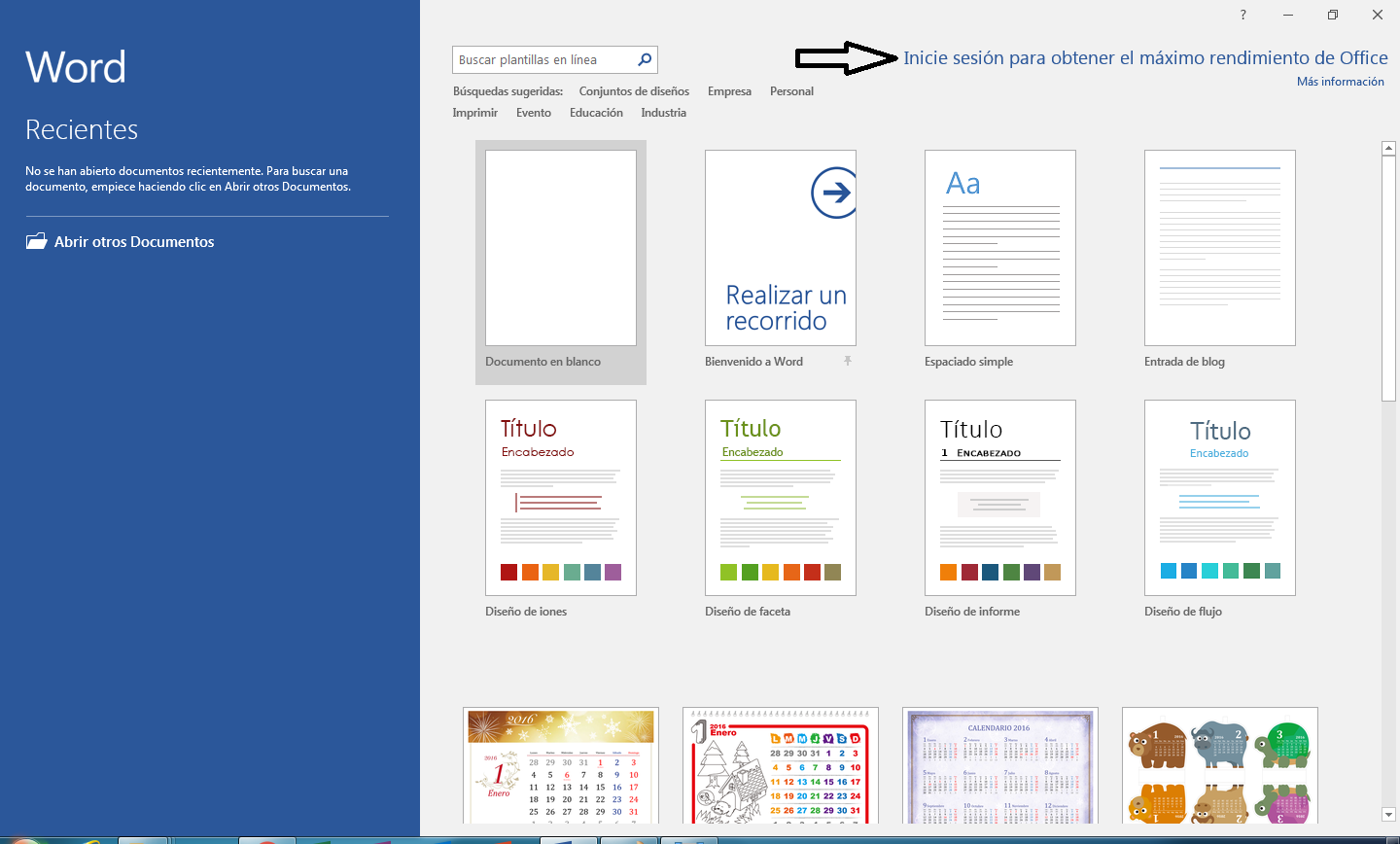
10. Le solicitará que inicie sesión con la cuenta ESPOL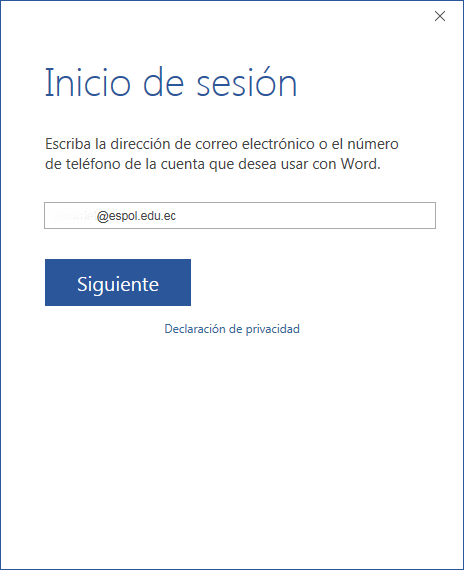
11. Se redirige a la pagina de la cuenta ESPOL, donde se le pedirá iniciar sección con dicha cuenta.
12. Abriendo una de las aplicaciones se puede comprobar el usuario con el cual está conectado a Office.
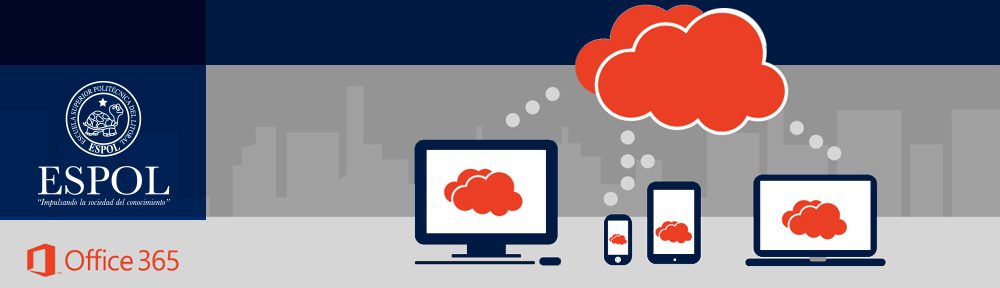
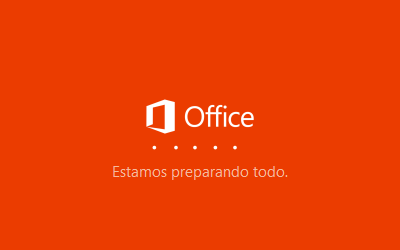
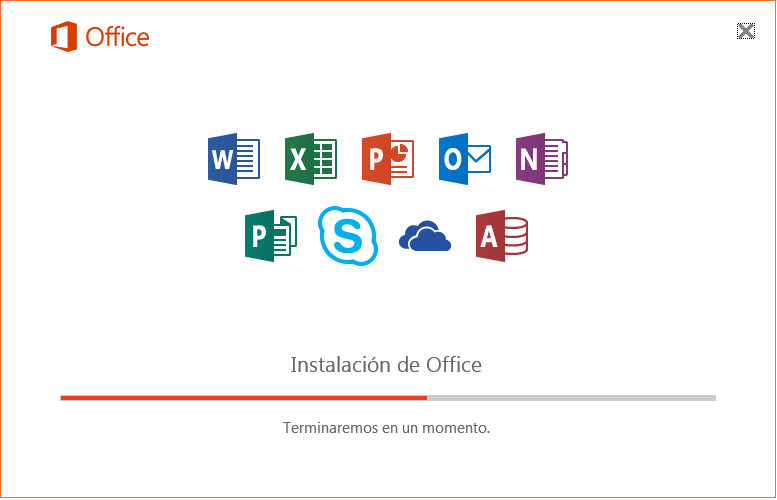

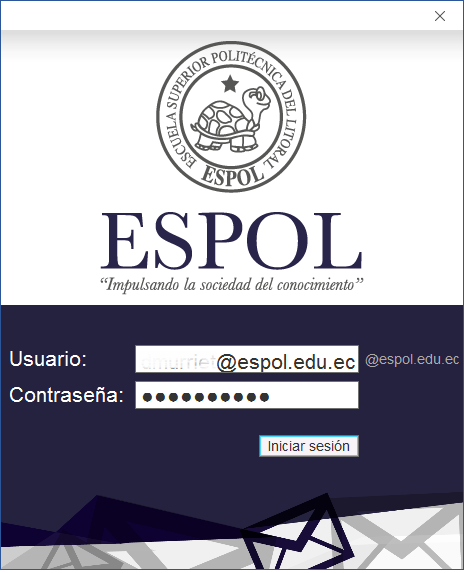
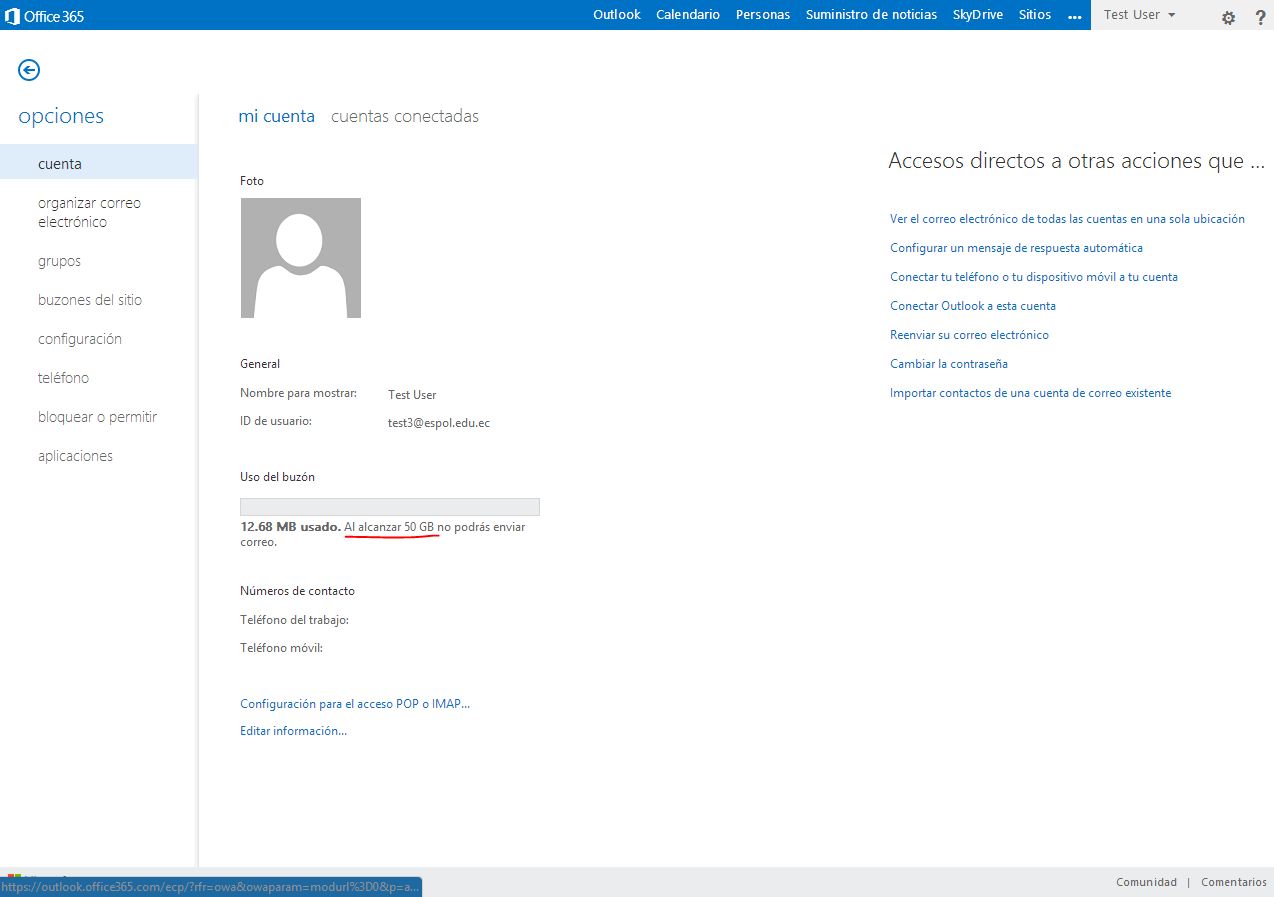
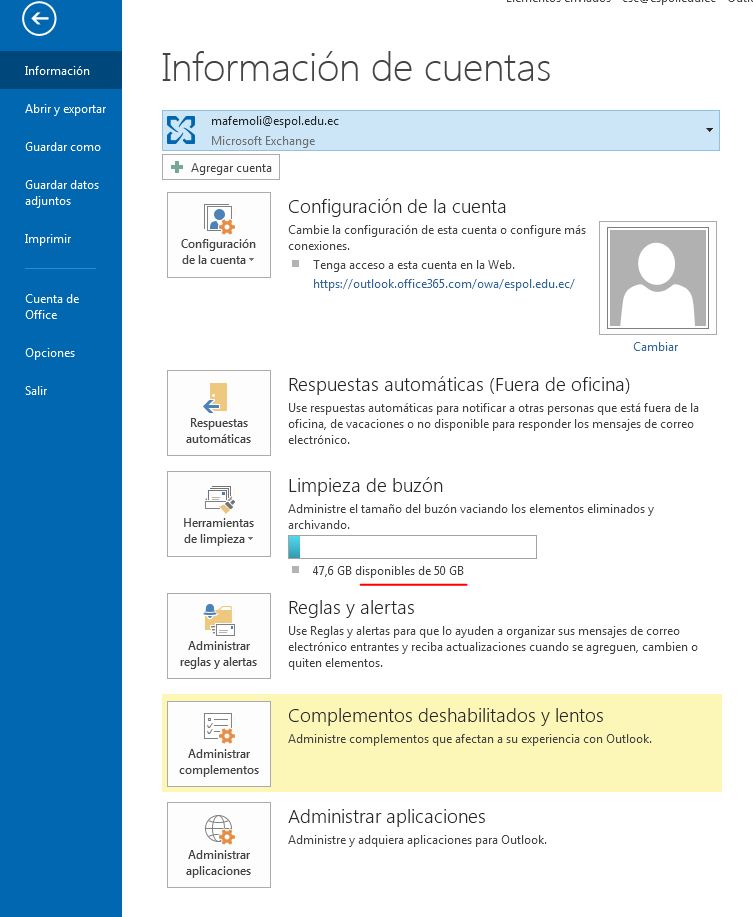
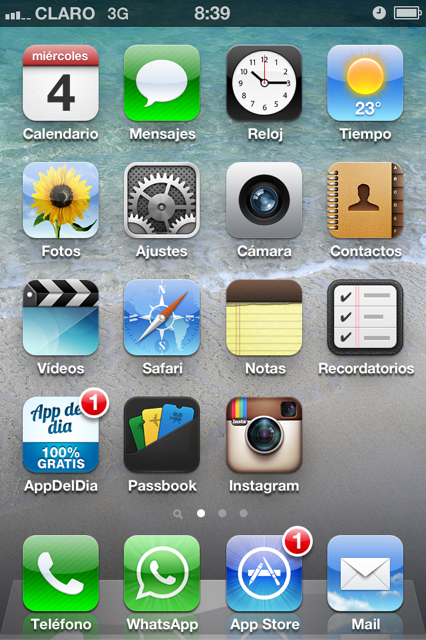
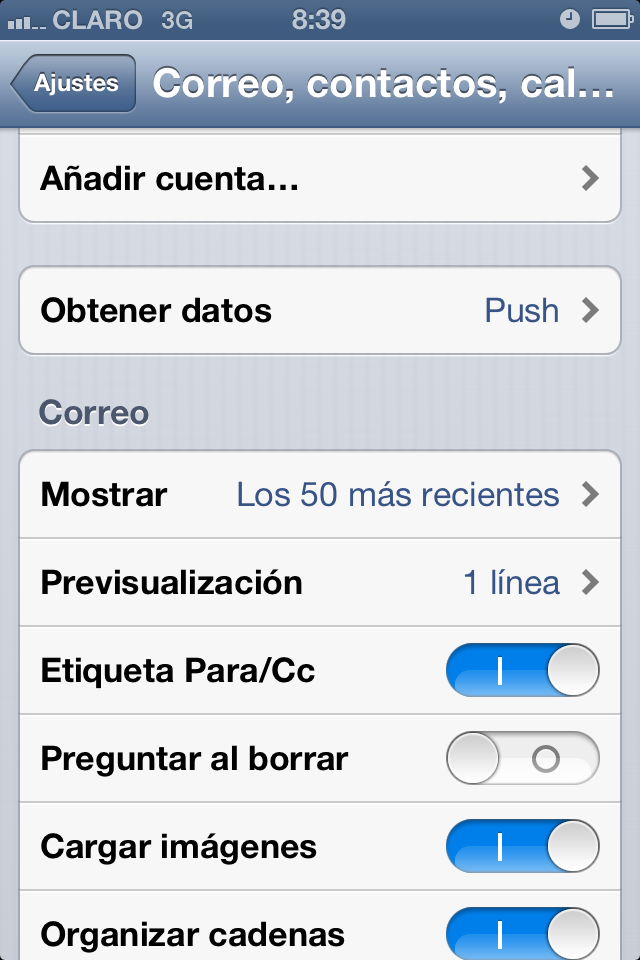
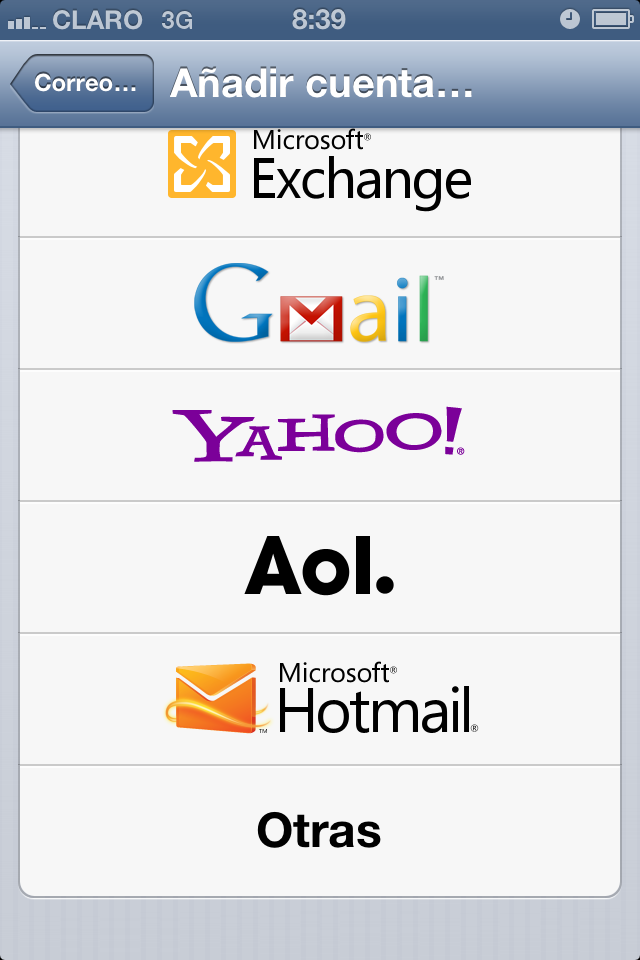
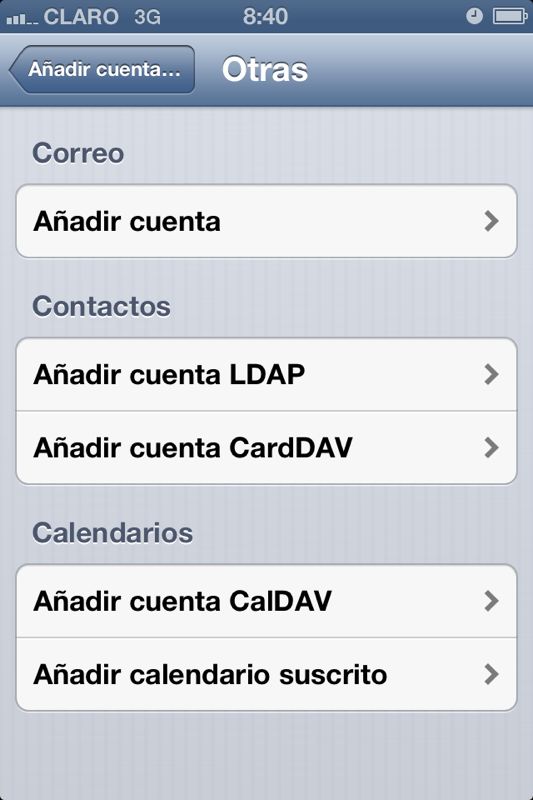
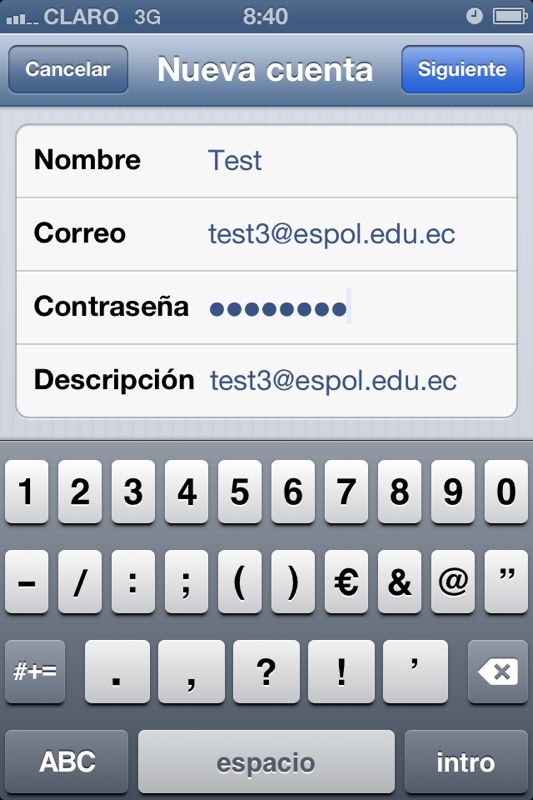
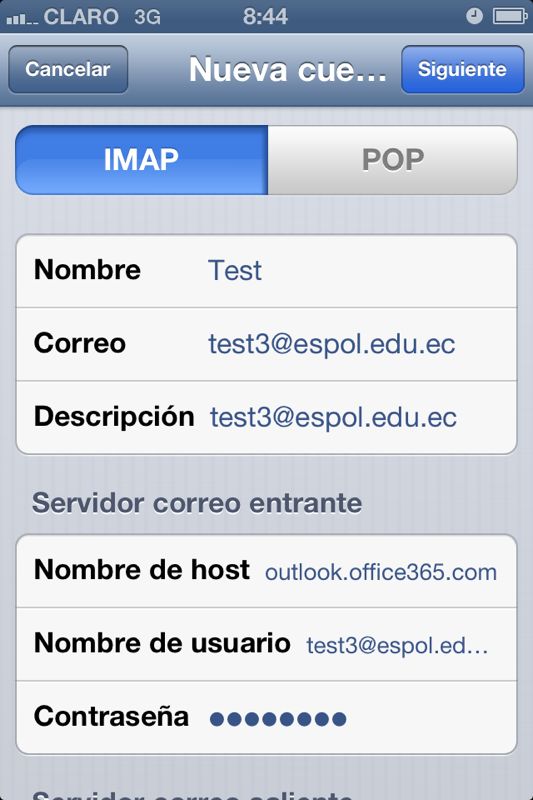
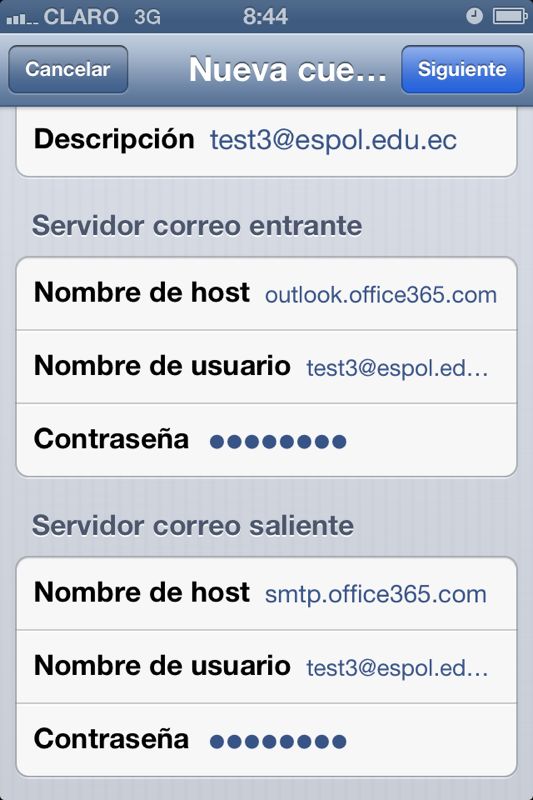

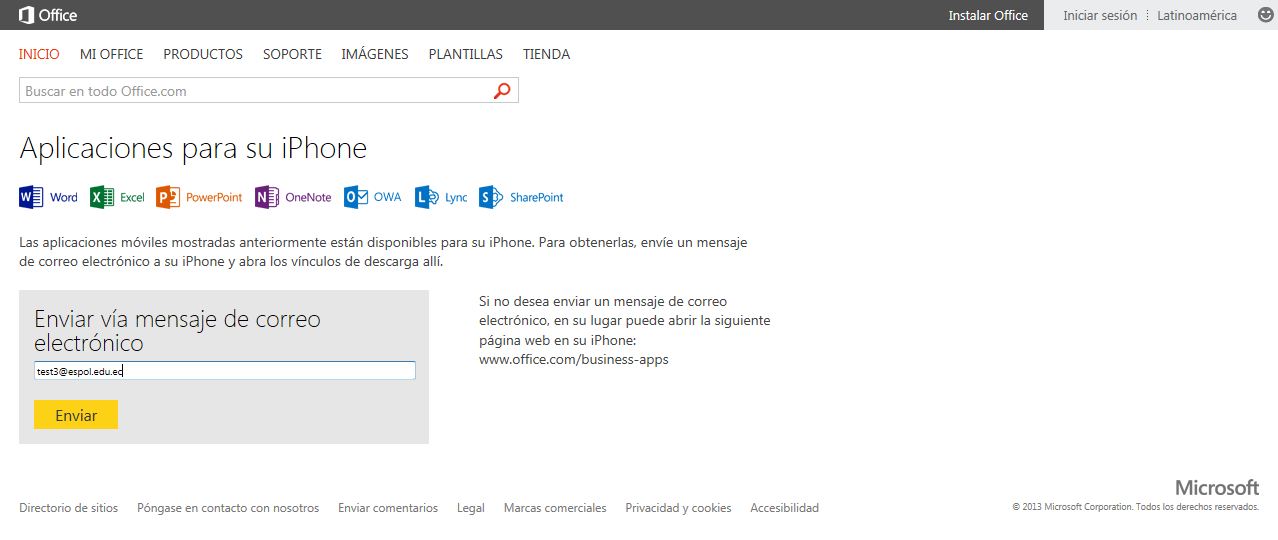
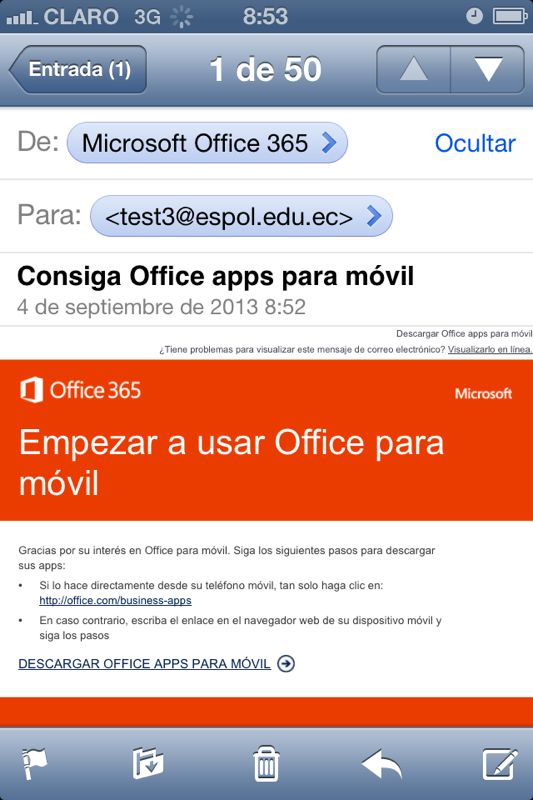
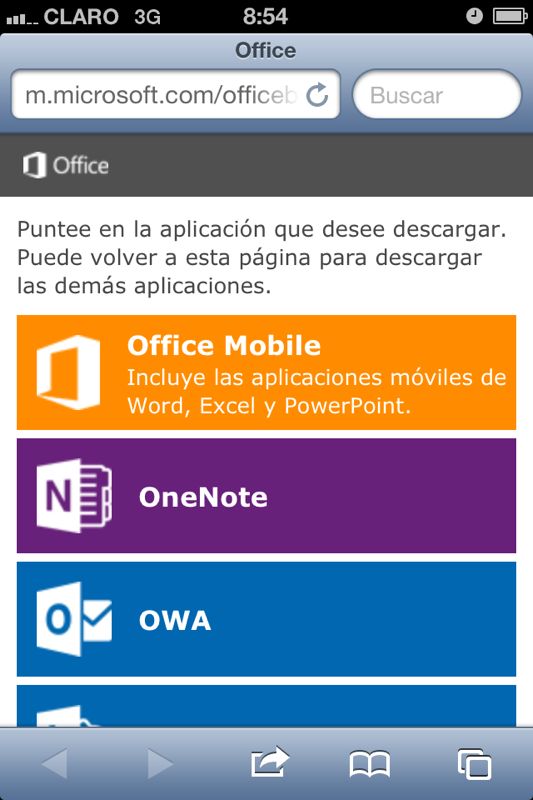
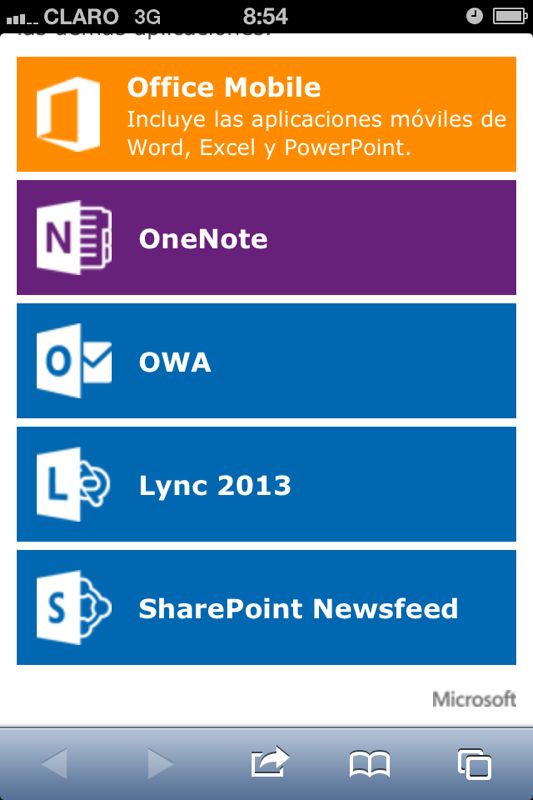
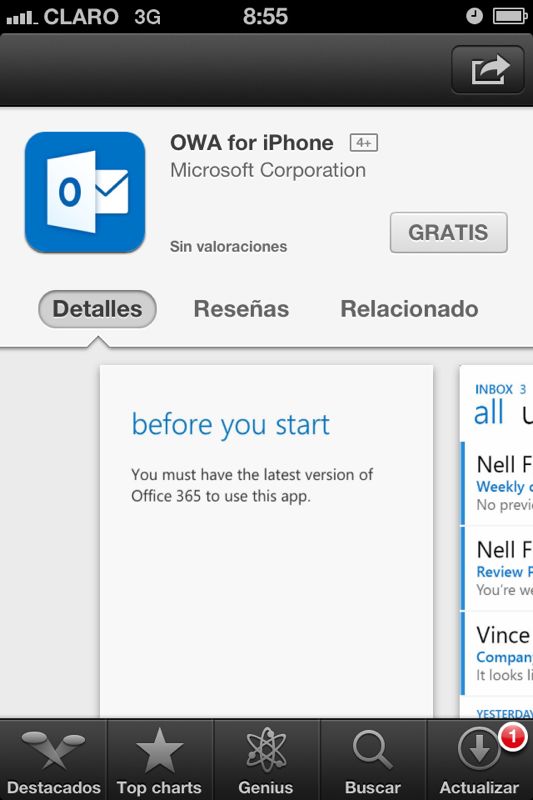
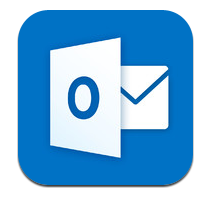 en el menú
en el menú